设置方法:首先打开需要进行操作的word文档,点击页面顶部的“wps文字”,选择下拉菜单中的“选项”;然后在弹出的窗口里选择“安全性”,在“编辑权限”的“修改文件密码”栏中
设置方法:首先打开需要进行操作的word文档,点击页面顶部的“wps文字”,选择下拉菜单中的“选项”;然后在弹出的窗口里选择“安全性”,在“编辑权限”的“修改文件密码”栏中输入指定编辑密码;最后点击“确定”按钮,保存文件即可。

本教程操作环境:windows7系统、WPS Office 2016版、Dell G3电脑。
打开需要设置的文档,点击左上角的“WPS文字”,选择下拉菜单中的“选项”。
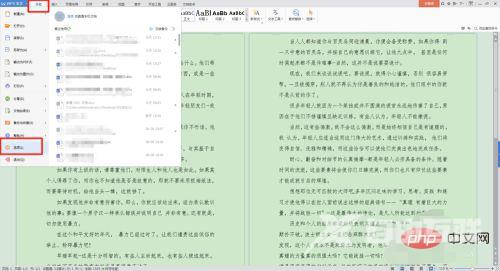
在“选项”子窗口中选择“安全性”选项。
![1620874375182922.png 29{%N_0Y[{D]2}C)0ARA{DU.png](http://img.558idc.com/uploadfile/allimg/20230802/1620874375182922.jpg)
在下方的“编辑权限”下的“修改文件密码”栏中输入设置的编辑密码,确认后点击右下角的“确认”。注意,设置好密码后,当关闭文档时,会出现是否保存更改的提示,一定要选择“是”。
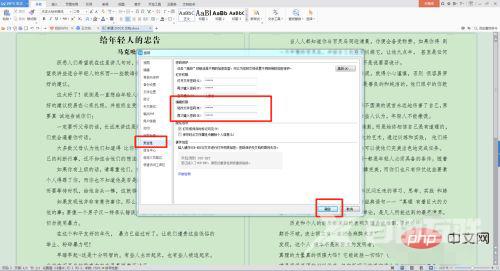
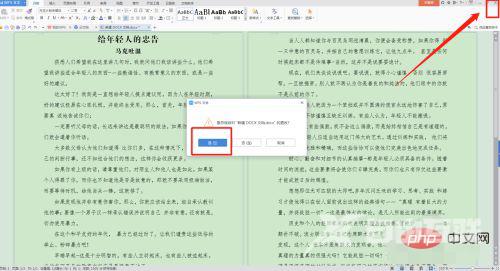
之后再打开文档,要求输入之前设置的“文档修改密码”,修改密码不想输入的话,还可以以“只读”的形式打开文件,只读文件只能阅读,不能修改,而如果输入修改密码的话,是可以对文件进行修改的。
![1620874487747756.png DYA})ZR3H][GH8$91%HIW)3.png](http://img.558idc.com/uploadfile/allimg/20230802/1620874487747756.jpg)
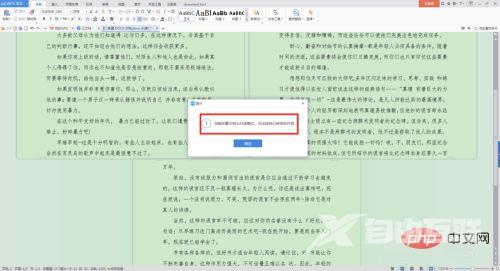
推荐教程:《Word教程》
